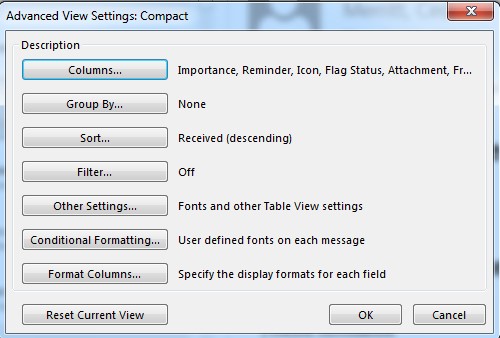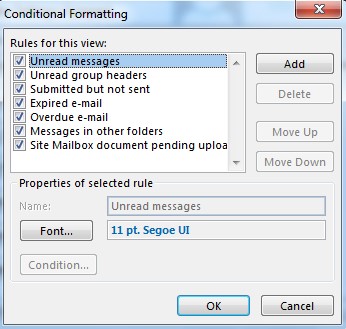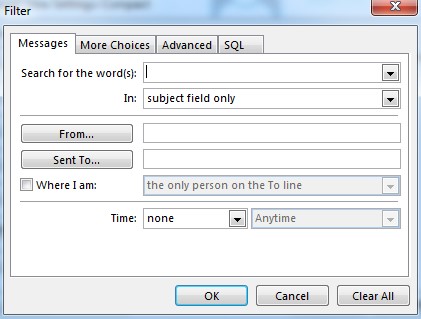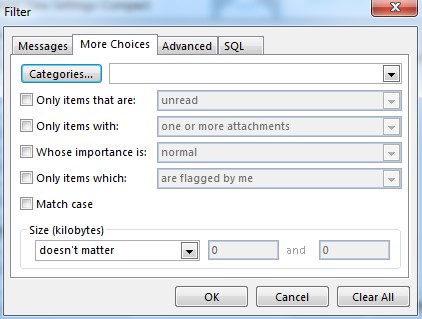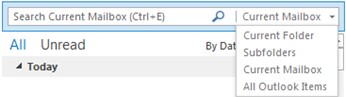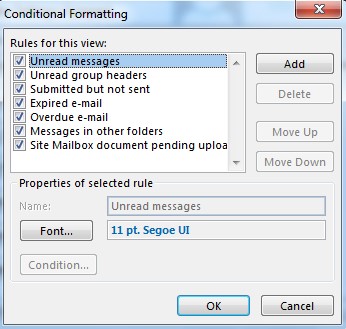, effektivt sortering og søge i din indbakke i udsigt,,,, jeg kan ikke fortælle dig, hvor mange gange jeg har haft en kunde, er nødt til at holde en pause i vores møde træning til at beskæftige sig med e - mail.vi er normalt sidder på deres skrivebord og arbejder med deres sager og en anmeldelse dukker op med en ny mail budskab, de har modtaget. jeg har hørt: "hvis jeg ikke tage mig af det her nu, jeg vil glemme alt om det." "min indbakke tager sit eget liv." "jeg er ked af det, men jeg er nødt til at svare nu, eller jeg vil miste dette budskab i alle de andre blokerer min indbakke." "jeg er nødt til at forlade dette budskab i min indbakke, fordi det er en påmindelse til mig.", og de fleste af de mennesker, jeg tog udnytter microsofts udsigterne for deres e - mail - ansøgning.udsigterne er så mange gode redskaber, der kan bruges til at hjælpe med at tæmme en uregerlig indbakke.men jeg må give en advarsel: brugeren har til at tage lidt tid til at oprette disse op, og vi må tilbringe lidt tid hver dag at opretholde modtaget og sendt beskeder.,, form ved hjælp af kolonne budgetposter, til i første omgang at gennemgå dine beskeder, tilpasning af deres sortering kan være nyttige til at finde beskeder.så får du din indbakke mere renset ud og organiseret, sortering, stadig kan være et nyttigt redskab, i din standard udsigter indbakke, du har normalt tre ruder.du har billet... til venstre, beskeden liste i midten, og at læse rude til højre.i den midterste afsnit (jf. figur 1), vil du have en mulighed for at "søge nuværende postkasse".vi vil tage det med i næste afsnit af denne post.vil du også have en slags løsning, der normalt er til "date" som misligholdelse.,,,, figur 1, når du tryk ned pil ved "date", du vil få adskillige andre valg, herunder fra, til størrelse, spørgsmål og mange flere.se figur 2.,,,, figur 2, kan du lide at vælge "vis som samtaler" fra ned liste, hjælpe med til at organisere din indbakke, også.denne funktion vil gruppen svar med den oprindelige meddelelse.dette hjælper med til at reducere antallet af de enkelte stykker af e - mail - i din indbakke.og det holder beslægtede artikler sammen i en tynd tråd. på toppen er også et sted at vælge "alle" eller "ulæste" beskeder.ved disse valg er knappen "nye" med en pil.kan du justere ordre fra seneste til ældste og omvendt.,, form ved hjælp af den opfattelse, regning,, et andet sted at bygge den form for på baggrund regning.se figur 3.,,,, figur 3, til at ændre området meddelelser er sorteret efter, klik på området (dato, fra, osv.) i "arrangementet" galleri.lav en omvendt form, tilføjes kolonner, eller endda udvide eller kollaps gruppen beskeder er i telefon.de politiske grupper kan variere afhængigt af, hvor man har valgt at løse.hvis de f.eks. sortering af "date", vil det få grupper, kaldet "mandag", "i sidste uge" osv. for hvert af disse afsnit vil have en bar på vej.se figur 4.,,,, figur 4, "besked forpremiere" knappen er på venstre side af arrangementet.denne funktion vil ændre sig, hvor mange linjer i det budskab, du ser i den midterste rude liste.pr. e - mail, du vil se afsender, emnet og dato /tidspunkt stempel.du kan vælge at dukke op til 3 linjer fra kroppen af budskabet. på den baggrund regning til højre er knapper til at ændre udseende.du kan vælge de ruder (og placeringen af) har du åbne, herunder den mappe...... og ved at gøre bar.,, avanceret opfattelse indstillinger, om betragtning regning til meget tilbage, er en "opfattelse miljøer" knappen.når du klik på den avancerede opfattelse indstillinger dialog boks vil åbne.(bemærk: du kan også finde det på listen over budskabet ud liste under "date".se figur 1 og 2.) se figur 5 nedenfor, til "avanceret opfattelse miljøer" dialog kasse.,,,, figur 5, fra denne dialog kasse, mulighed for at ændre deres budskaber er samlet.klik på "gruppen af" knappen.se figur 6.produkter kan grupperes i en eller flere af dine marker.,,,, figur 6, filtrering og leder, en valg fra forskuddet opfattelse, at dialogen boks er "filter".filtrering kan hjælpe dig med at lede efter et enkelt budskab eller flere budskaber, som opfylder visse kriterier.se figur 7 og 8.du kan søge om meddelelser i henhold til sender, modtager, hvor du er den eneste person i "til", og af visse nøgleord i emnet. størstedelen af denne type søgning kan foretages fra at søge boks øverst på listen over e - mail - meddelelser i indbakke.at gøre flere fremskridt søgninger, der ikke kan gøres fra eftersøgningen bar, se figur 8.om "valg" regning, kan du se for meddelelser i henhold til kategori, flag, betydning /prioritet eller beslag af en vis størrelse.,,,,,,, fig. 7,,,,, figur 8,, hvis du har grundlæggende søger at gøre, kan du bruge den lede bar, som ligger lige over besked liste i din indbakke.du kan skrive i et nøgleord eller kontakte navn i kassen.desuden, du kan vælge at søge den nuværende postkasse, nuværende mappe, subfolders, eller alle udsigter poster.se figur 9.,,,, figur 9,, når du klik i eftersøgningen kasse, vil du se en "leder" regning (figur 10), der har mange muligheder.knapperne på søgningen regning bånd kan anvendes som et avanceret søgning, ligesom den avancerede regning i filteret dialog kasse.du kan selv adgang til de seneste undersøgelser og supplerende søgeværktøjer fra denne regning.,,,,,,, figur 10, betinget formatering, et af de elementer, som jeg virkelig godt kan lide om udsigter og microsoft excel) er betinget, formatering.med betinget formatering, du kan vælge at få budskaber, der opfylder visse normer, har en anden formatering.den e - mail, der opfylder de opstillede kriterier, kan blive tilpasset til forskellige typer, farve, størrelse, form og virkning.det er i bund og grund at fastsætte en regel, men det er meget lettere at oprette for de grundlæggende punkter på listen.se figur 11.,,,,,,, figur 11, håber du kan bruge disse tips, lige nu!-, billed - kredit: http://www.flickr.com/photos/calotype46/,


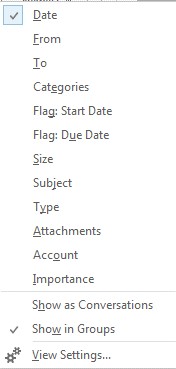

![]()